Μόλις αγοράσατε τον εαυτό σας ή λάβατε ένα νέο ζευγάρι AirPods ή AirPods Pro; Καλώς ήρθατε στη ζωή των αληθινά ασύρματων ακουστικών. Η ρύθμιση των AirPods είναι αρκετά απλή, αλλά δείτε πώς μπορείτε να προσαρμόσετε και να αξιοποιήσετε στο έπακρο τα AirPods ή τα AirPods Pro σας.
Πίνακας περιεχομένων
Πώς να αντιστοιχίσετε τα AirPods ή τα AirPods Pro με iPhone και iPad
Η αντιστοίχιση των νέων ακουστικών σας είναι τόσο απλή όσο γίνεται. Αφού ξεκουμπώσετε τα AirPods σας, κρατήστε τα κοντά στο ξεκλείδωτο iPhone και iPad και ανοίξτε τη θήκη.
Στη συνέχεια, πατήστε και κρατήστε πατημένο το κουμπί “Setup”, το οποίο βρίσκεται στο πίσω μέρος της θήκης AirPods. Σε λίγα δευτερόλεπτα, θα δείτε ένα μήνυμα σύνδεσης στο iPhone ή το iPad σας.
Εάν το μήνυμα προτροπής δεν εμφανίζεται αυτόματα, δοκιμάστε να κρατήσετε πατημένο το φυσικό κουμπί στο πίσω μέρος της θήκης για αρκετές στιγμές για να ενεργοποιήσετε τη λειτουργία σύζευξης.
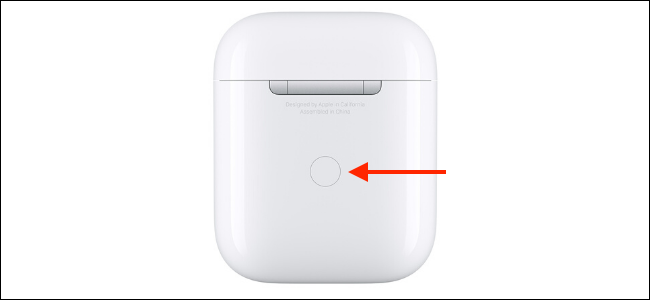
Στη συνέχεια, το μόνο που έχετε να κάνετε είναι να πατήσετε το κουμπί “Σύνδεση”.

Εάν χρησιμοποιείτε AirPods δεύτερης γενιάς ή AirPods Pro, θα λάβετε επίσης ένα μήνυμα που θα σας ρωτά εάν θέλετε να ενεργοποιήσετε τη λειτουργία Hey Siri ή εάν θέλετε το Siri να σας διαβάζει φωναχτά τα μηνύματα.
Μόλις πατήσετε το κουμπί “Τέλος”, τα AirPods σας θα συνδεθούν και θα αντιστοιχιστούν. Θα πρέπει τώρα να δείτε πληροφορίες για τη διάρκεια ζωής της μπαταρίας στο αναδυόμενο μήνυμα.

Εάν είστε συνδεδεμένοι στο iCloud, τα AirPods σας θα αντιστοιχιστούν αυτόματα με όλες τις συσκευές σας Apple (συμπεριλαμβανομένων των iPhone, iPad, Mac και Apple Watch).
Πώς να γνωρίζετε την κατάσταση φόρτισης των AirPods ή AirPods Pro

Όταν ανοίγετε τη θήκη AirPods σας, θα δείτε μια φωτεινή ένδειξη κατάστασης ανάμεσα στα δύο AirPods. Για τα AirPods Pro και AirPods Wireless Charging Case, η λυχνία κατάστασης βρίσκεται στο μπροστινό μέρος της θήκης. Πατήστε στη θήκη για να δείτε την κατάσταση.
Αυτό το φως βασικά σας λέει τι συμβαίνει με τα AirPods ή τα AirPods Pro σας. Να τι αντιπροσωπεύουν τα πάντα:
Πορτοκαλί φως (με προσαρτημένα τα AirPods): Τα AirPods φορτίζονται.
Πορτοκαλί φως (χωρίς προσαρτημένα AirPods): Απομένει λιγότερο από πλήρη φόρτιση στη θήκη AirPods.
Χωρίς φως: Τα AirPods σας έχουν τελειώσει η μπαταρία και πρέπει να φορτιστούν.
Λευκό φως που αναβοσβήνει: Τα AirPods είναι έτοιμα για σύνδεση.
Αναβοσβήνει πορτοκαλί φως: Υπάρχει σφάλμα σύζευξης και τα AirPods μπορεί να χρειαστεί επαναφορά.
Πώς να προσαρμόσετε τα AirPods ή τα AirPods Pro σας
Μόλις αντιστοιχίσετε, συνδεθείτε και αρχίσετε να χρησιμοποιείτε τα AirPods σας, ήρθε η ώρα να τα προσαρμόσετε. Στο iPhone ή το iPad σας, μεταβείτε στις Ρυθμίσεις > Bluetooth και πατήστε το κουμπί «i» δίπλα στα AirPods σας.

Εδώ, πρώτα, πατήστε την επιλογή «Όνομα» για να μετονομάσετε τα AirPods σας.

Πληκτρολογήστε το νέο όνομα και, στη συνέχεια, πατήστε το κουμπί “Τέλος” που βρίσκεται στο πληκτρολόγιο. Πατήστε το κουμπί “Πίσω” για να επιστρέψετε στο μενού των AirPods.
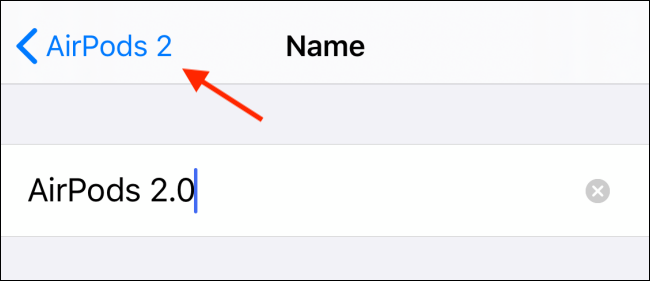
Στη συνέχεια, ας προσαρμόσουμε τη χειρονομία με διπλό πάτημα των AirPods. Ενώ η προεπιλεγμένη επιλογή εμφανίζει το Siri, μπορείτε να το αντικαταστήσετε με ενέργειες αναπαραγωγής/παύσης, επόμενου κομματιού, προηγούμενου κομματιού ή να το απενεργοποιήσετε εντελώς.
Πατήστε την επιλογή «Αριστερά» ή «Δεξιά» και, στη συνέχεια, επιλέξτε μια νέα ενέργεια από το μενού.
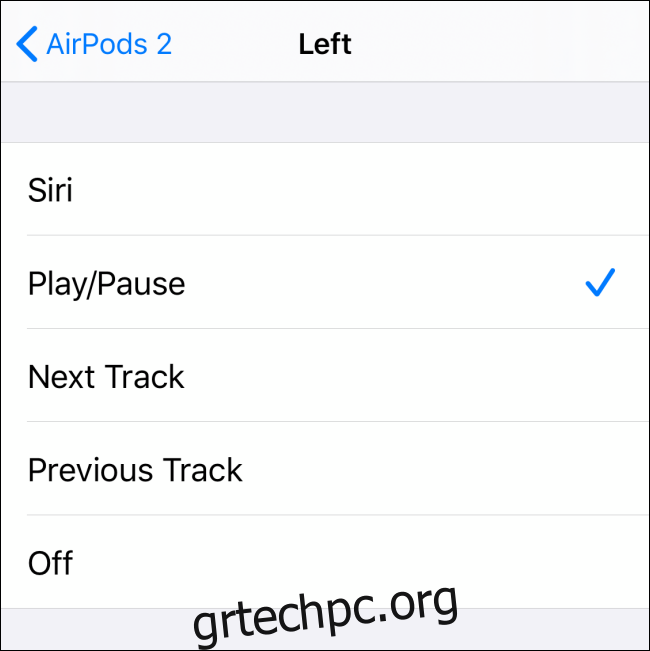
Εάν χρησιμοποιείτε AirPods Pro, θα έχετε διαφορετικό σύνολο επιλογών. Το AirPods Pro δεν διαθέτει λειτουργία ακουστικού. Αντίθετα, πιέζετε το στέλεχος του AirPod για να προκαλέσετε μια ενέργεια.
Στην ενότητα “Πατήστε και κρατήστε τα AirPods”, επιλέξτε “Αριστερά” ή “Δεξιά” για να το προσαρμόσετε.
Από εδώ, μπορείτε να επιλέξετε Ακύρωση θορύβου, λειτουργία διαφάνειας ή μπορείτε να απενεργοποιήσετε εντελώς τη λειτουργία.
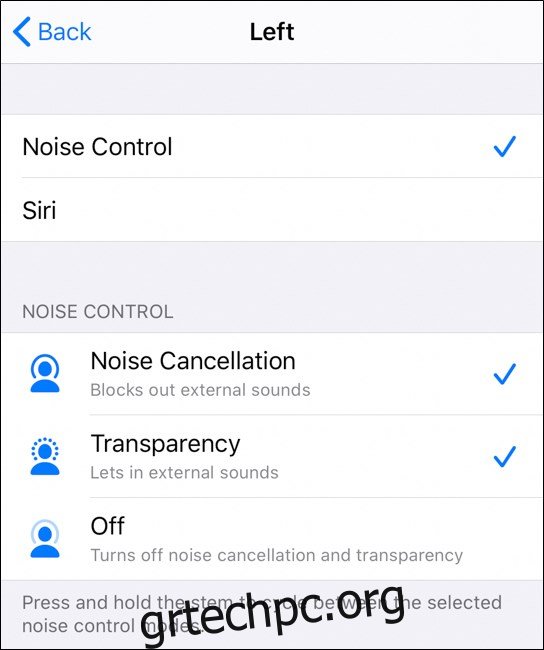
Εάν δεν σας αρέσει το γεγονός ότι τα AirPods σταματούν αυτόματα την αναπαραγωγή όταν τα αφαιρείτε από το αυτί σας, μπορείτε να απενεργοποιήσετε τη λειτουργία πατώντας στην εναλλαγή δίπλα στην επιλογή “Αυτόματη ανίχνευση αυτιού”.

Πώς να αντιστοιχίσετε τα AirPods ή τα AirPods Pro με Mac
Εάν έχετε ήδη αντιστοιχίσει τα AirPods ή τα AirPods Pro με το iPhone ή το iPad σας, θα αντιστοιχιστούν αυτόματα και με το Mac σας (εφόσον χρησιμοποιείτε τον λογαριασμό σας iCloud σε όλες τις συσκευές).
Για να συνδεθείτε σε AirPods που έχουν ήδη αντιστοιχιστεί, το μόνο που έχετε να κάνετε είναι να ανοίξετε το μενού Bluetooth, να επιλέξετε τα AirPods σας και, στη συνέχεια, να κάνετε κλικ στην επιλογή «Σύνδεση».

Μπορείτε επίσης να αντιστοιχίσετε τα AirPods απευθείας με το Mac σας. Για να το κάνετε αυτό, μεταβείτε στις Προτιμήσεις συστήματος > Bluetooth. Εδώ, βεβαιωθείτε ότι το Bluetooth είναι ενεργοποιημένο και, στη συνέχεια, πατήστε παρατεταμένα το κουμπί “Setup” στη θήκη φόρτισης των AirPods.
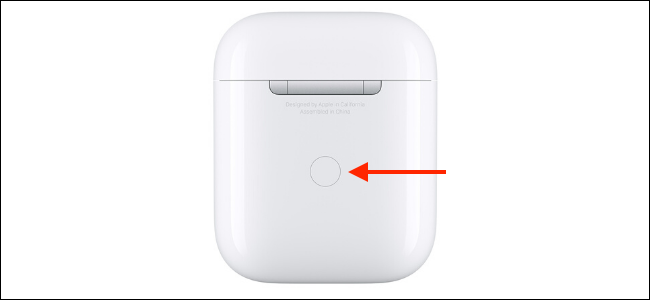
Μετά από μερικά δευτερόλεπτα, θα δείτε τα AirPods σας στη λίστα Συσκευές. Εδώ, απλώς κάντε κλικ στο κουμπί “Σύνδεση”.

Τώρα μπορείτε να συνδέσετε ή να αποσυνδέσετε τα AirPods σας από το μενού Bluetooth.
Πώς να χρησιμοποιήσετε τα AirPods ή AirPods Pro με το Apple Watch
Εάν έχετε αντιστοιχίσει τα AirPods σας με το iPhone σας, θα αντιστοιχιστούν και με το Apple Watch σας.
Για να χρησιμοποιήσετε τα AirPods ή τα AirPods Pro απευθείας με το Apple Watch σας, μεταβείτε στο Κέντρο Ελέγχου του wearable, πατήστε το κουμπί «AirPlay» και επιλέξτε τα AirPods σας.

Μπορείτε επίσης να παρακάμψετε το iPhone σας και να αντιστοιχίσετε τα AirPods απευθείας με το Apple Watch σας από την εφαρμογή Ρυθμίσεις.
Πώς να βρείτε χαμένα AirPods ή AirPods Pro
Το εργαλείο Find My AirPods της Apple ενσωματώνεται απευθείας στη νέα εφαρμογή Find My στο iPhone. Εφόσον χρησιμοποιείτε τη λειτουργία Find My iPhone, μπορείτε να τη χρησιμοποιήσετε για να παρακολουθείτε και τα χαμένα AirPods σας (από την εφαρμογή Find My ή από το Ιστότοπος iCloud).
Για να βρείτε τα χαμένα AirPods ή AirPods Pro, ανοίξτε την εφαρμογή “Find My” και επιλέξτε τα AirPods σας.
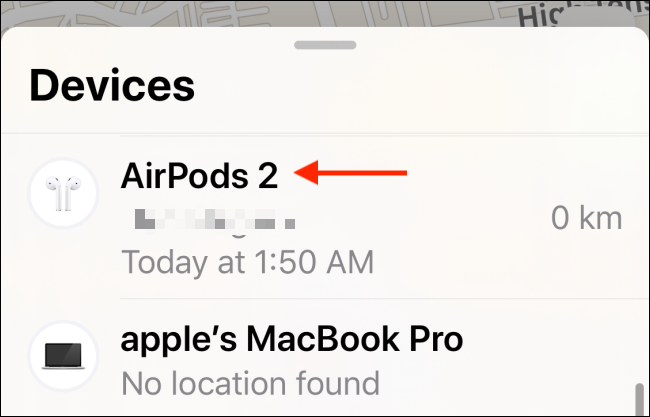
Από εδώ, μπορείτε να δείτε την τελευταία τοποθεσία όπου συνδέθηκαν. Αν δείτε μια πράσινη κουκκίδα, σημαίνει ότι τα AirPods σας είναι online. Μια γκρίζα κουκκίδα σημαίνει ότι είναι εκτός σύνδεσης. Είτε είναι εκτός εμβέλειας είτε η μπαταρία έχει τελειώσει.
Αν δείτε μια πράσινη κουκκίδα, μπορείτε να παίξετε έναν ήχο για να αναζητήσετε τα AirPods κοντά. Εάν μπορείτε να δείτε την τελευταία τοποθεσία, πατήστε το κουμπί “Οδηγίες” για να πλοηγηθείτε σε αυτήν.

Πώς να συνδεθείτε με μη αυτόματο τρόπο σε AirPods ή AirPods Pro σε iPhone ή iPad
Τα AirPods υποτίθεται ότι λειτουργούν μαγικά. Τα βάζετε στο αυτί σας και αντιστοιχίζονται αυτόματα με το iPhone ή το iPad σας (όποια συσκευή χρησιμοποιήσατε πιο πρόσφατα).
Αλλά μερικές φορές, απλά δεν λειτουργεί. Σε τέτοιες στιγμές, όταν τα AirPods ή τα AirPods Pro είναι ήδη στα αυτιά σας και η θήκη είναι πίσω στην τσέπη σας, μπορείτε να χρησιμοποιήσετε το Κέντρο Ελέγχου.
Εδώ, πατήστε τη συντόμευση “AirPlay” από το στοιχείο ελέγχου “Παίζει τώρα”.

Από εδώ, επιλέξτε τα AirPods σας για να μεταβείτε σε αυτά.
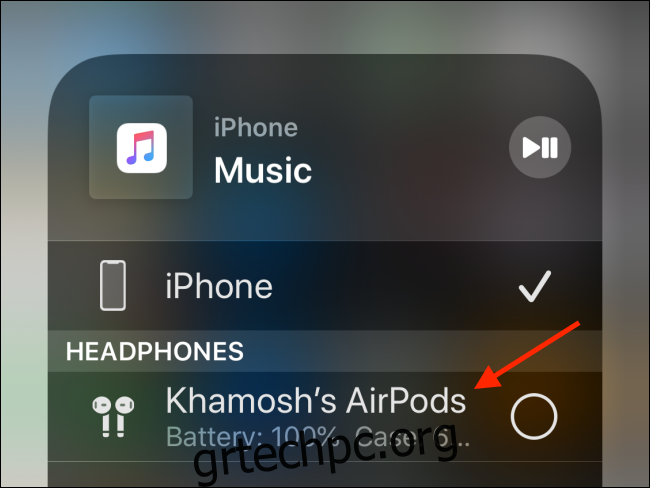
Μπορείτε να το κάνετε αυτό από το μενού AirPlay από οπουδήποτε στο λειτουργικό σύστημα, όπως από το γραφικό στοιχείο της οθόνης κλειδώματος ή την εφαρμογή Μουσική.
Πώς να ελέγξετε τη διάρκεια ζωής της μπαταρίας AirPods ή AirPods Pro
Μπορείτε να ελέγξετε τη διάρκεια ζωής της μπαταρίας των AirPods από τις συσκευές Apple σας με δύο τρόπους.
Ο ευκολότερος τρόπος είναι να ανακαλέσετε το Siri και να ρωτήσετε τον εικονικό βοηθό κάτι σαν «Μπαταρία AirPods;» και να σας το διαβάσουν.

Μπορείτε επίσης να προσθέσετε το γραφικό στοιχείο Μπαταρίες στην Προβολή Σήμερα σε iPhone ή iPad. Από την προβολή “Σήμερα” (κάντε το δάχτυλό σας και επικολλήστε την αρχική οθόνη που βρίσκεται στην αριστερή πλευρά), κάντε κύλιση στο κάτω μέρος της λίστας και, στη συνέχεια, πατήστε το κουμπί “Επεξεργασία”.

Από εκεί, πατήστε το κουμπί “+” δίπλα στην επιλογή “Μπαταρίες” για να ενεργοποιήσετε το γραφικό στοιχείο.

Αν θέλετε, αναδιατάξτε τα γραφικά στοιχεία και, στη συνέχεια, πατήστε το κουμπί «Τέλος».
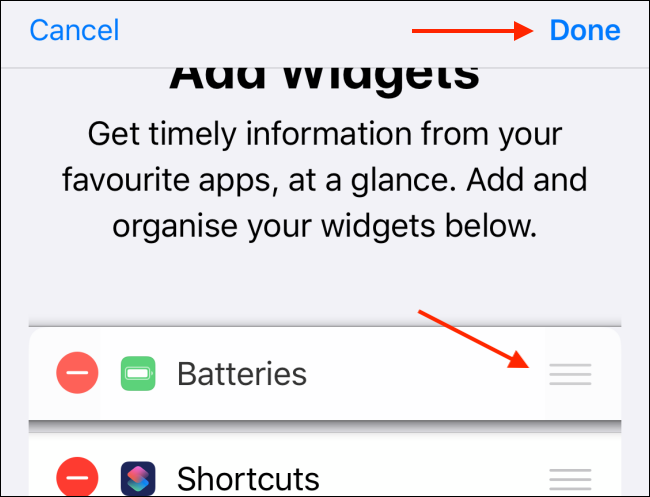
Τώρα, θα μπορείτε να βλέπετε τη διάρκεια ζωής της μπαταρίας των AirPods σας όταν είναι συνδεδεμένα στο iPhone ή το iPad σας.

Πώς να χρησιμοποιήσετε δύο AirPods ή AirPods Pro ταυτόχρονα
Εάν χρησιμοποιείτε iOS 13 ή iPadOS 13 και νεότερη έκδοση, μπορείτε να χρησιμοποιήσετε ταυτόχρονα δύο σετ AirPods ή AirPods Pro με το iPhone ή το iPad σας.
Υπάρχουν δύο τρόποι για να γίνει αυτό. Η πρώτη μέθοδος είναι αρκετά απλή. Το μόνο που έχετε να κάνετε είναι να αντιστοιχίσετε το δεύτερο σετ AirPods με το iPhone ή το iPad σας ακολουθώντας την ίδια διαδικασία που εξηγήθηκε προηγουμένως.
Από εκεί, θα μπορείτε να επιλέξετε το δεύτερο ζεύγος AirPods από το μενού AirPlay (που βρίσκεται στο Κέντρο Ελέγχου) για να ξεκινήσει η αναπαραγωγή και για τις δύο συσκευές.

Η δεύτερη επιλογή δεν απαιτεί να αντιστοιχίσετε το δεύτερο σετ AirPods. Χρησιμοποιώντας τη νέα δυνατότητα Κοινή χρήση ήχου στο iOS 13.1 και το iPadOS 13.1, μπορείτε να μοιραστείτε τον ήχο στα AirPods ενός φίλου μέσω του iPhone ή του iPad του.
Για να το κάνετε αυτό, μεταβείτε στο μενού AirPlay από το Κέντρο Ελέγχου (ή από την εφαρμογή πολυμέσων που χρησιμοποιείτε) και πατήστε το κουμπί “Κοινή χρήση ήχου”.

Τώρα, φέρτε το άλλο iPhone ή iPad κοντά στη συσκευή σας (με τα AirPods συνδεδεμένα σε αυτά). Μόλις δείτε τη συσκευή τους, πατήστε το κουμπί “Κοινή χρήση ήχου”.
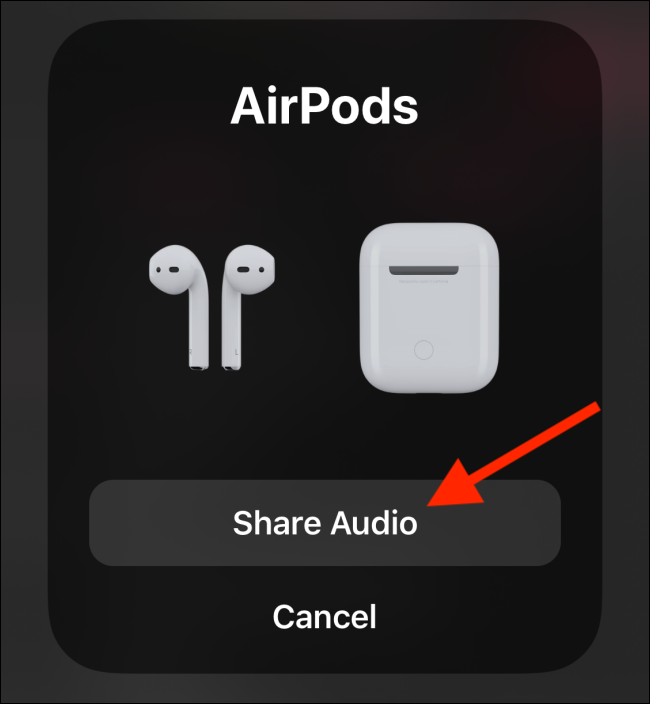
Μόλις συνδεθεί η συσκευή, αγγίξτε το “checkmark” δίπλα της για να ξεκινήσει η αναπαραγωγή ήχου και στις δύο συσκευές.
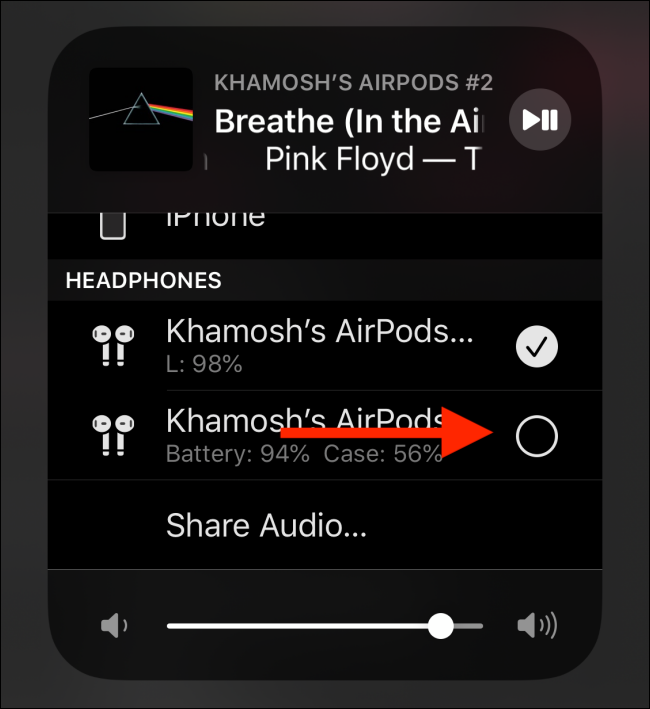
Πώς να ενημερώσετε το υλικολογισμικό AirPods ή AirPods Pro
Για να ενημερώσετε το υλικολογισμικό των AirPods, ξεκινήστε συνδέοντας πρώτα τα AirPods σας σε μια πηγή τροφοδοσίας και, στη συνέχεια, αντιστοιχίστε τα με το iPhone ή το iPad σας. Εφόσον η συσκευή σας βρίσκεται κοντά, θα πραγματοποιεί αυτόματα λήψη και εγκατάσταση τυχόν ενημερώσεων υλικολογισμικού στο παρασκήνιο.
Δυστυχώς, δεν υπάρχει διεπαφή ή επιβεβαίωση για αυτήν τη διαδικασία. Αυτό που μπορείτε να κάνετε είναι να ελέγξετε εάν τα AirPods σας εκτελούν το πιο πρόσφατο υλικολογισμικό. Αλλά για να γίνει αυτό, πρώτα πρέπει ελέγξτε online για την πιο πρόσφατη έκδοση υλικολογισμικού.
Στη συνέχεια, μεταβείτε στις Ρυθμίσεις > Γενικά > Πληροφορίες και επιλέξτε τα AirPods σας. Εδώ, σημειώστε την έκδοση υλικολογισμικού για να δείτε εάν έχετε εγκαταστήσει την πιο πρόσφατη έκδοση.
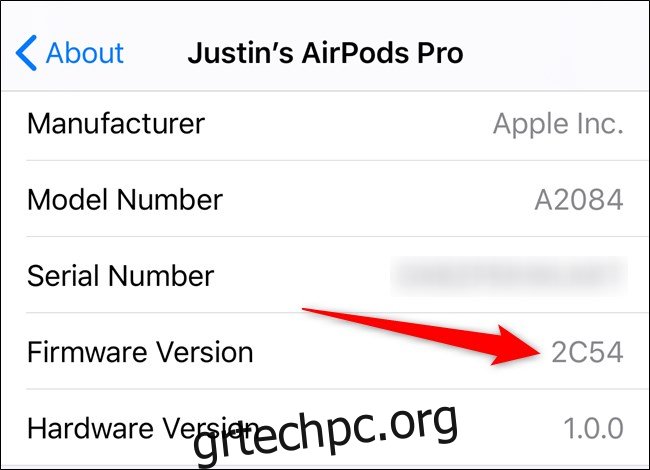
Μόλις αρχίσετε να χρησιμοποιείτε τακτικά τα AirPods σας, θα παρατηρήσετε ότι τείνουν να λερώνονται αρκετά γρήγορα. Δείτε πώς μπορείτε να καθαρίσετε εύκολα τα icky AirPods σας.

